Corrigir que a unidade de CD / DVD não consegue ler os discos
Miscelânea / / November 28, 2021
Corrigir que a unidade de CD / DVD não consegue ler os discos: Se você atualizou recentemente para o Windows 10, pode estar enfrentando um problema estranho em que sua unidade de CD / DVD não está detectado ou a unidade de CD / DVD não consegue ler os discos, então você está no lugar certo, pois hoje vamos consertar o edição. A unidade não consegue ler discos é um problema comum que muitos usuários do Windows 10 têm que enfrentar, portanto, há várias soluções que podem resolver o problema para você.
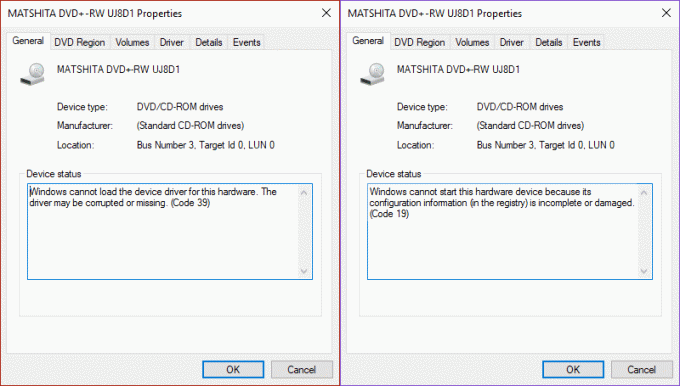
Agora é possível que você possa ver a unidade de CD / DVD no gerenciador de dispositivos sem qualquer ponto de exclamação amarelo ou você pode ver o ponto de exclamação amarelo com qualquer uma das seguintes mensagens de erro:
O dispositivo não está funcionando corretamente porque o Windows não pode carregar os drivers necessários para este dispositivo. (Código 31) O Windows não pode iniciar este dispositivo de hardware porque suas informações de configuração (no registro) estão incompletas ou danificadas. (Código 19) O Windows não pode carregar o driver de dispositivo para este hardware. O driver pode estar corrompido ou ausente. (Código 39) Um driver (serviço) para este dispositivo foi desativado. Um driver alternativo pode estar fornecendo essa funcionalidade. (Código 32) O Windows carregou com êxito o driver de dispositivo para este hardware, mas não pode encontrar o dispositivo de hardware. (Código 41)
O principal problema parece ser causado por conflito de driver, ou seja, os drivers estão corrompidos ou se tornaram incompatíveis com a nova versão do Windows. Em qualquer caso, sem perder tempo, vamos ver como consertar a unidade de CD / DVD que não consegue ler os discos com a ajuda do guia de solução de problemas listado abaixo.
Conteúdo
- Corrigir que a unidade de CD / DVD não consegue ler os discos
- Método 1: correção de registro
- Método 2: Excluir UpperFilters e LowerFilters
- Método 3: Reverter drivers de unidade de CD / DVD
- Método 4: Reinstale a unidade de CD / DVD
- Método 5: execute o solucionador de problemas de hardware e dispositivos
Corrigir que a unidade de CD / DVD não consegue ler os discos
Agora, antes de tentar as etapas avançadas, você pode primeiro seguir algumas etapas básicas de solução de problemas:
- Primeiro, verifique se o disco que você está tentando acessar pode ser usado com outro PC. Provavelmente, o problema pode estar no disco, e não no PC.
- Certifique-se de que o tipo de disco é compatível com o computador que está gravando o disco e com o computador que está reproduzindo o disco (CD-R, DVD + R, etc.)
- Tente instalar outro software para gravar o disco em vez de usar o software interno. Veja se você consegue ver o conteúdo por meio do software de gravação de disco.
- Limpe a unidade de disco e insira o disco novamente.
Tenha certeza de criar um ponto de restauração apenas no caso de algo dar errado.
Método 1: correção de registro
1. Pressione o Tecla Windows + R to abrir a caixa de diálogo Executar.
2. Tipo regedit e pressione Enter.

3.Localize a seguinte chave de registro:
HKEY_LOCAL_MACHINE \ SYSTEM \ CurrentControlSet \ Services \ atapi
4. Crie uma nova chave Controller0 debaixo atapi chave.

4. Selecione o Controller0 chave e criar um novo DWORD EnumDevice1.
5. Altere o valor de 0 (padrão) a 1 e clique em OK.

6.Reinicie o seu computador.
Método 2: Excluir UpperFilters e LowerFilters
1. Pressione o Tecla Windows + R botão para abrir a caixa de diálogo Executar.
2. Tipo regedit na caixa de diálogo Executar e pressione Enter.

3. Agora vá para a seguinte chave de registro:
HKEY_LOCAL_MACHINE \ SYSTEM \ CurrentControlSet \ Control \ Class \ {4D36E965-E325-11CE-BFC1-08002BE10318}

4. No painel direito, pesquise por UpperFilters e LowerFilters.
Observação: se você não conseguir encontrar essas entradas, tente o próximo método.
5.Excluir ambas as entradas. Certifique-se de não excluir UpperFilters.bak ou LowerFilters.bak, excluindo apenas as entradas especificadas.
6. Saia do Editor do Registro e reinicie o computador.
Isso provavelmente deve Corrigir o problema da unidade de CD / DVD que não consegue ler os discos mas se não, continue.
Método 3: Reverter drivers de unidade de CD / DVD
1. Pressione a tecla Windows + R e digite devmgmt.msc e pressione Enter.

2. Expanda as unidades de DVD / CD-ROM e clique com o botão direito na unidade de CD / DVD e selecione Propriedades.
3. Mude para a guia do driver e clique Roll Back Driver.

4.Aguarde a reversão do driver e feche o Gerenciador de Dispositivos.
5.Reinicialize seu PC para salvar as alterações.
Método 4: Reinstale a unidade de CD / DVD
1. Pressione o Tecla Windows + R botão para abrir a caixa de diálogo Executar.
2. Tipo devmgmt.msc e pressione Enter.

3. No Gerenciador de Dispositivos, expandir DVD / CD-ROM unidades, clique com o botão direito nos dispositivos de CD e DVD e clique em Desinstalar.

4.Reinicie para salvar as alterações e o Windows instalará automaticamente os drivers padrão para DVD / CD-ROM.
5.Depois de reiniciar o PC, o dispositivo será adicionado automaticamente pelo Windows.
Método 5: execute o solucionador de problemas de hardware e dispositivos
1. Pressione o Tecla Windows + R botão para abrir a caixa de diálogo Executar.
2. Digite ‘ao controle‘E, em seguida, pressione Enter.

3. Dentro da caixa de Pesquisa, digite ‘solucionador de problemas‘E clique em‘Solução de problemas.‘

4. Sob o Hardware e som item, clique em ‘Configurar um dispositivo‘E clique em próximo.

5.Se o problema for encontrado, clique em ‘Aplique esta correção.‘
Recomendado:
- Como consertar a impressora não ativada Código de erro 20
- Corrigir que a webcam não funciona após a atualização do aniversário do Windows 10
- Como corrigir erro fatal detectado por PNP no Windows 10
- Agendar desligamento do computador usando o Agendador de tarefas
É isso que você conseguiu Corrigir o problema da unidade de CD / DVD que não consegue ler os discos mas se você ainda tiver dúvidas sobre esta postagem, sinta-se à vontade para perguntá-las na seção de comentários.



